Cómo subir fotos a iCloud
Siempre nos enfrentaremos a situaciones en las cuales podemos perder toda la información de nuestro dispositivo, incluyendo las fotos. Lo peor es que muchas veces no tenemos una copia de seguridad. Por ello, siempre es bueno respaldar fotos iPhone en la nube, evitando depender de los espacios de almacenamiento físicos.
Claro que hay una variedad de empresas que nos prestan la opción proteger los datos en la nube. Un ejemplo claro es Apple la cual ofrece el servicio de almacenamiento llamado iCloud.
3 forma de subir fotos a iCloud
- Cómo subir fotos a iCloud desde PC
- Cómo subir fotos a iCloud desde iPhone
- Cómo subir fotos a la nube iPhone utilizando programa de tercero
Cómo subir fotos a iCloud desde PC
Una de las formas de como subir fotos a iCloud es a través de la página web de la herramienta. Recordemos que esta se puede visualizar desde todos los cualquier tipo de ordenador, incluyendo los que usan sistema operativo Windows.
Paso 1: Accede a la página www.icloud.com desde cualquier navegador. Inicia sesión con tu ID de Apple. En caso de que no tengas solo debes crear uno.
Paso 2: Si no posees ID y decides crearlo, solo debes llenar el formulario que aparece y presiona “Continuar”. Tu ID de Apple será el correo registrado.
Paso 3: Ya creaste la cuenta. Ahora presiona en “Empezar a utilizar iCloud” para ingresar. Por el contrario, si no necesitabas crear un ID, solo entra directamente.
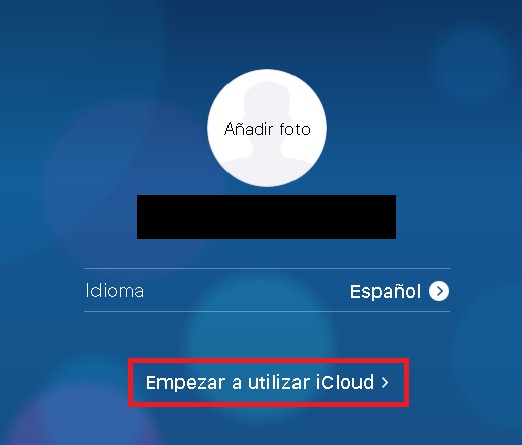
Paso 4: Ya dentro de la página, verás el icono de “Fotos”.
Paso 5: Ahora puedes navegar por la biblioteca con todas las fotos guardadas en la plataforma. Si haces clic en una foto del navegador, se abrirá y te permitirá verla en su tamaño real.
Paso 6: Presiona en la opción de agregar fotos que está localizado arriba a la derecha. Luego haz clic en las imágenes a subir.
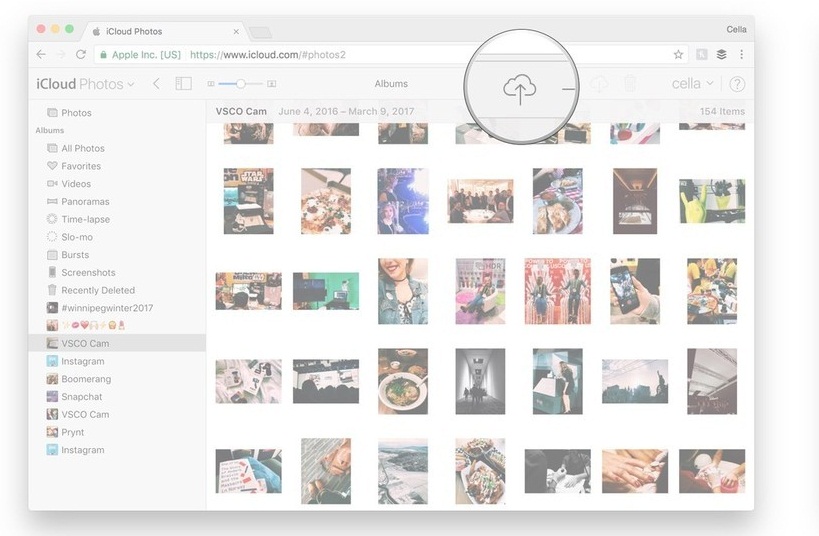
Paso 7: Para colocar la imagen en algún album especifico, pulsa en “Agregar a un Album”. Despues escoge la carpeta en donde quieras incluir la foto.
Cómo subir fotos a iCloud desde iPhone
A continuación, te explicaremos como subir fotos a la nube iPhone, ya sea encendiendo la opción "Fototeca de iCloud" o mediante la "Secuencia de fotos".
Paso 1: Lo primero que tendrás que hacer será activar la Fototeca. Para ello dirígete a los ajuste del dispositivo (iPhone, iPad o iPod Touch) y pulsa sobre la opción “iCloud”.
Paso 2: Esto permitirá que se desplegué una lista de opciones entre las que encontrarás una llamada "Fotos". Estando dentro de esta, veras un botón para activar dicha función. Al realizar la activación, automáticamente tu dispositivo comenzará a subir todas las imágenes y videos almacenados en él.
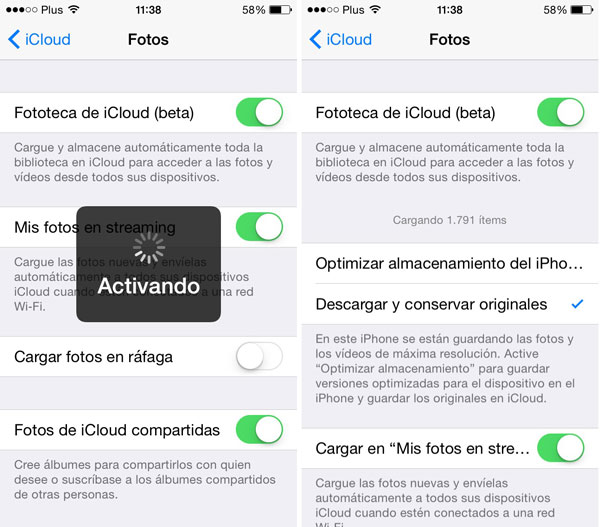
Paso 3: Una vez hecho esto, podremos dirigirnos a la cuenta de iCloud a través del navegador online. ¡Listo! Ya podrás acceder a ellas desde cualquier otro dispositivo con acceso a internet haciendo uso de las credenciales ID de Apple.
Trucos: Diferencia entre Fototeca de iCloud y Secuencia de Fotos .
La "Secuencia de Fotos" es para personas que no hacen mucho uso de la cámara, los que no necesitan acceder a los datos de manera regular y también para los que utilizan otros servicios de almacenamiento en la nube. Esta función también será de provecho para aquellos que se niegan a actualizar desde el nivel de 5 GB.
En cambio, la Fototeca de iCloud es para usuarios que toman muchas fotos y quieren poder ver todas las imágenes en sus dispositivos (incluso las más antiguas). Por lo general, Los este tipo de cliente está dispuesto a gastar al menos un dólar cada mes para obtener una mayor almacenamiento.
iCloud también permite guardar algunos videos a los que desean tener acceso en todos sus dispositivos. Por último, esta herramienta sirve a quienes deseen ver las fotos guardadas desde cualquier dispositivo con un navegador web (icloud.com).
Cómo subir fotos a la nube iPhone utilizando programa de tercero
Tenorshare iCareFone fue desarrollado como una alternativa para guardar información sin la necesidad de recurrir a iTunes. Pero este programa no solo ofrece la opción de transferir, si no que presenta otras funciones adicionales: gestionar datos iOS, hacer copias de seguridad y de restauración, etc. Observa cómo puedes utilizarlo para subir fotos:
Paso 1: Descarga e instala Tenorshare iCareFone en tu computador.
Paso 2: Abre el programa y conecta el dispositivo a la computadora con el cable USB. Lo siguiente es acceder a la primera opción llamada “Gestión”, para transferir los datos que desees.
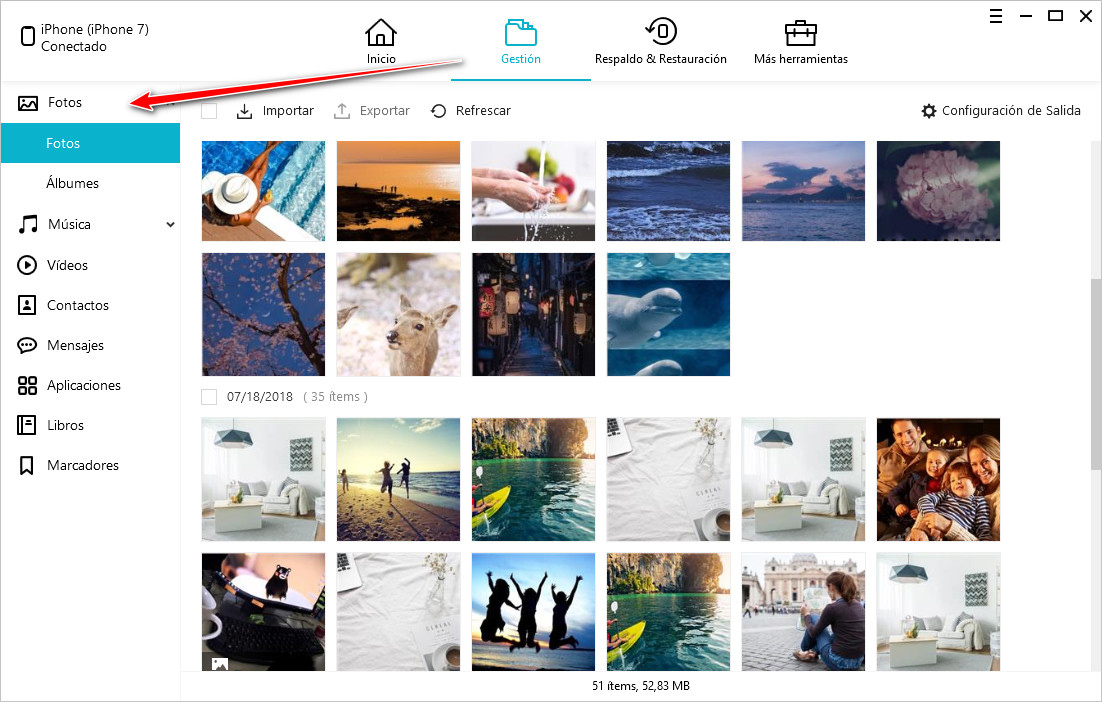
Paso 3: Selecciona lo que vas a transferir, en este caso son las fotos, y luego pulsa en “exportar” para pasar las fotos a la PC.
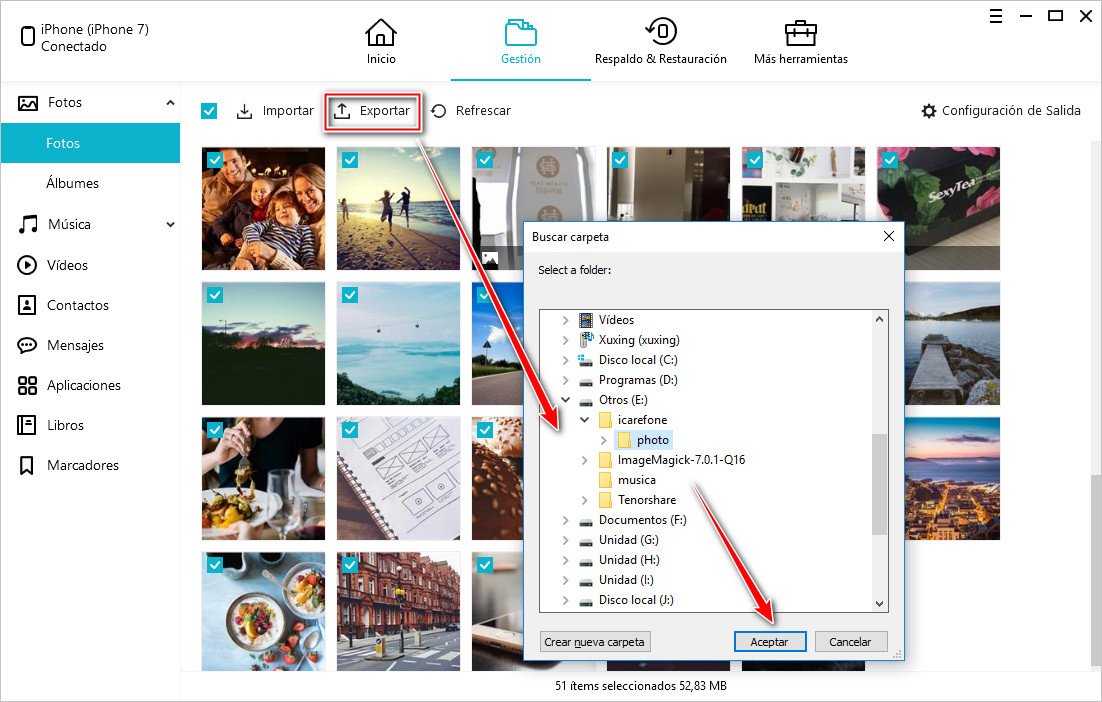
Paso 4: Para finalizar ingresas a www.icloud.com y subes las fotos que transferiste al computador. Usa los pasos mencionados anteriormente.
Tenorshare iCareFone es compatible con todos los dispositivos iOS 12/11/10/9/8 (iPhone XS, X, 8, 7, 7 Plus, SE, 6s, 6s Plus, 6, 6 Plus, 5s, 5c, 5, 4S como iPad Pro, iPad Air2/Air, iPad mini 4/3/2/mini, iPad 4/3/2 y iPod touch/nano/shuffle). Lo mejor es que tiene el lenguaje español para instalar en tu computadora Windows 10, 8.1, 8, 7, XP o en Macbook pro, Macbook Air, MacBook y iMac.
¿Qué es iCloud?
Básicamente iCloud es un sistema de almacenamiento en la nube. Algo así como tener un disco duro online que no es físico. Allí, puedes almacenar tus archivos y acceder a ellos fácilmente desde cualquier lugar o dispositivo.
iCloud guarda de forma segura tus fotos, videos, documentos, música, aplicaciones y más. Además, esta herramienta también mantendrá actualizado cada archivo en todos tus dispositivos cada vez que hagas modificaciones. Una tercera función es la de compartir tu información con amigos y familiares de manera simple.
Tenemos varias opciones simples para responder la pregunta que muchos se hacen: ¿Cómo subir mis fotos a iCloud? No podría ser más fácil y barato. En especial contando con la eficaz aplicación de Tenorshare iCareFone. También hay que destacar la buena organización de iCloud, y su eficiencia siguiendo diversos criterios.

Tenorshare iCareFone
La mejor herramienta gratuita para transferir iPhone y hacer copias de seguridad de iOS
Fácilmente, sin iTunes




